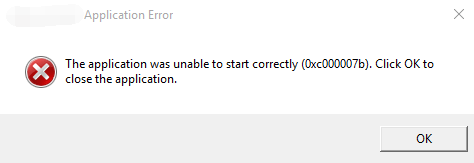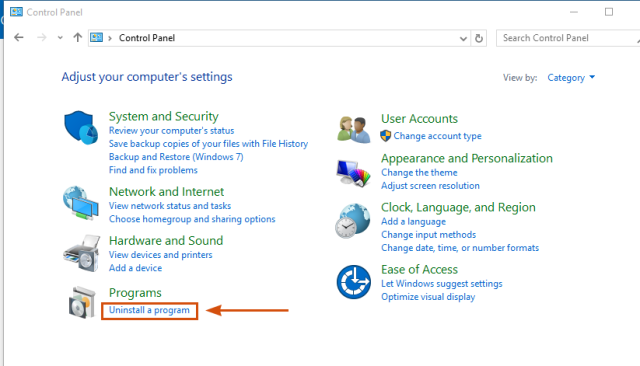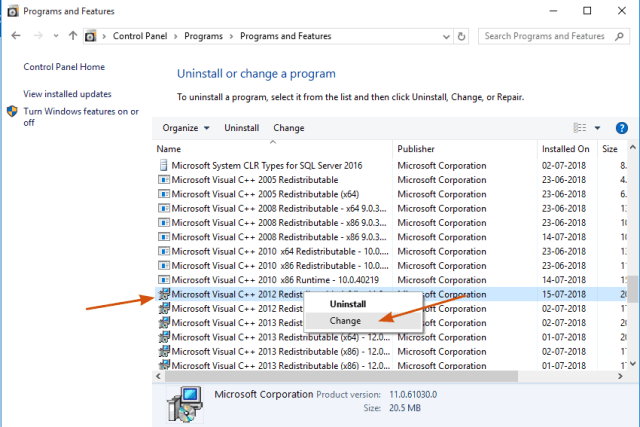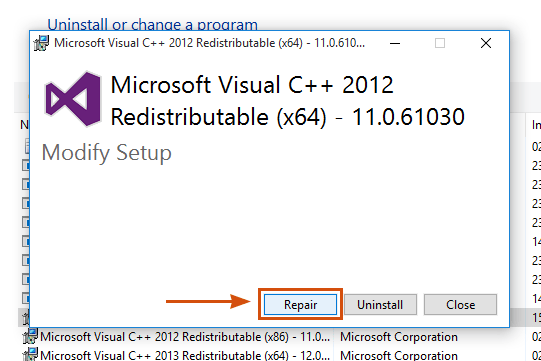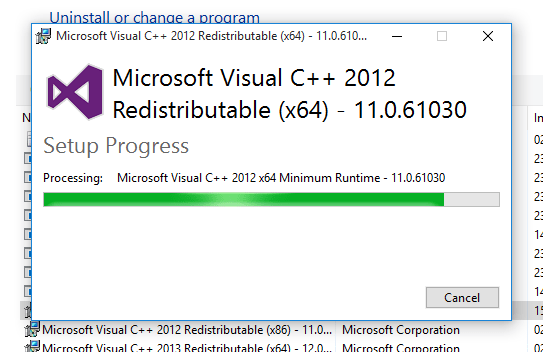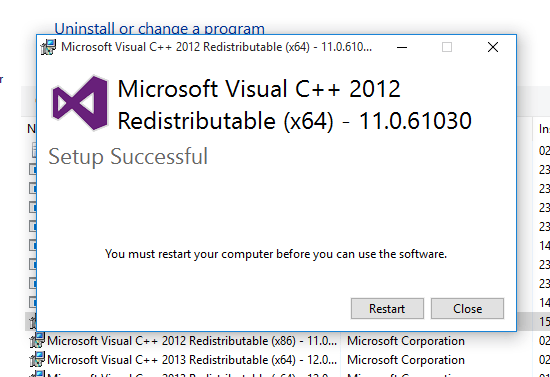Potresti ricevere il seguente messaggio di errore quando tenti di avviare un'applicazione, giochi o altro software sul tuo computer Windows.
L'applicazione non può essere avviata correttamente (0xc000007b). Fare clic su OK per chiudere l'applicazione.
Questo messaggio indica che deve esserci qualcosa di sbagliato nel tuo sistema operativo in modo che Windows non possa avviare l'applicazione e ti dà il benvenuto con il codice di errore sopra. Qui, in questo post, ti dirò alcuni modi diversi per correggere questo errore. Nonostante questo, nessuno sa quale metodo funzionerà per il tuo sistema operativo, quindi prova ogni metodo uno per uno ed esamina l'errore, se è fisso o no.
Come risolverlo L'applicazione non può essere avviata correttamente (0xc000007b).
Questo errore può apparire a causa di vari altri motivi, come file dll mancanti, file di sistema corrotti, voci di registro errate, software del sistema, Windows e driver obsoleti, e il sistema è danneggiato a causa di un attacco di virus o malware.
Metodo 1: correggere utilizzando lo strumento di riparazione del sistema avanzato
Soprattutto, questo errore si verifica quando mancano i file di sistema, voci di registro danneggiate, driver e software obsoleti e se è presente malware sul tuo PC.
Soluzione: dovresti usare uno strumento di riparazione del sistema avanzato per riparare tutte queste aree con un clic. Pulendo e aumentando la velocità del PC con lo strumento System Optimizer, molto probabilmente non dovrai affrontare alcun problema quando apri l'app.
Metodo 2: riavvia semplicemente
Questa è una soluzione eterna per qualsiasi errore. Nessuno sa perché, ma la maggior parte dei problemi digitali può essere risolta semplicemente riavviando il dispositivo. Riavvia il dispositivo e tutto è fatto.
Metodo 3: aggiorna le finestre, software e driver
Questo è il secondo metodo più successivo per correggere 0xc000007b. Quando aggiorni Windows, software e driver, il tuo PC diventa compatibile con la maggior parte dei software e dei driver più recenti. Principalmente su un PC obsoleto quando si esegue l'applicazione che richiede l'ultima versione di .Net Framework e altre piattaforme più recenti, il PC inizia a mostrare un errore. L'aggiornamento di Windows può risolvere tutti questi problemi e ti offre l'ambiente più recente per eseguire applicazioni e giochi senza doverlo fare L'applicazione non può essere avviata correttamente (0xc000007b) errore.
Se non sai come aggiornare tutti i driver e il software, puoi utilizzare lo strumento di riparazione del sistema avanzato. Trova tutti i software e i driver installati e li aggiorna automaticamente con l'ultima versione.
Metodo 4: Installa l'ultimo .Net Framework
La maggior parte delle applicazioni e dei giochi richiede l'ultima versione di .Net Framework per funzionare correttamente. È necessario installare l'ultima versione di .Net Framework dal seguente sito Microsoft.
https://dotnet.microsoft.com/download/dotnet-framework-runtime/net472
Metodo 5: Ripara i pacchetti runtime di Microsoft Visual C ++
È necessario riparare i pacchetti runtime di Microsoft Visual C ++ dal pannello di controllo. Ecco i passaggi per riparare la libreria di runtime c ++.
1. Ir Pannello di controllo> Disinstallare un programma
2. Si prega di selezionare Pacchetto ridistribuibile Microsoft Visual C ++ 2012 sì Il tasto destro del mouse su quello e seleziona Modificare.
3. Clicca su Riparazione per iniziare la riparazione.
4. Vedrai che la riparazione è in corso.
5. Dopo aver terminato la procedura, ti verrà chiesto di riavviare il PC.
Metodo 6: eseguire lo strumento Controllo file di sistema
1. Ha aperto Simbolo del sistema Che cosa Amministratore
2. Esegui il seguente comando e premi Invio.
sfc /scannow
3. Attendi fino al termine della procedura.
Nota: Se il Controllo file di sistema non funziona correttamente, allora dovresti usare un software alternativo come “Strumento di riparazione del sistema avanzato”.
Metodo 7: esegui il programma come amministratore
Se continui a ricevere lo stesso L'applicazione non è stata avviata correttamente (0xc000007b) errore, avvia l'applicazione con i privilegi di amministratore. Il tasto destro del mouse nell'applicazione e quindi selezionare Esegui come amministratore.
Riepilogo
In questo post, Ho provato a spiegare come può essere risolto L'applicazione non può essere avviata correttamente (0xc000007b) errore di Windows 7/8/10 y PC Windows Server. Se hai altre idee per correggere questo errore, condividi le tue preziose idee nella sezione commenti.